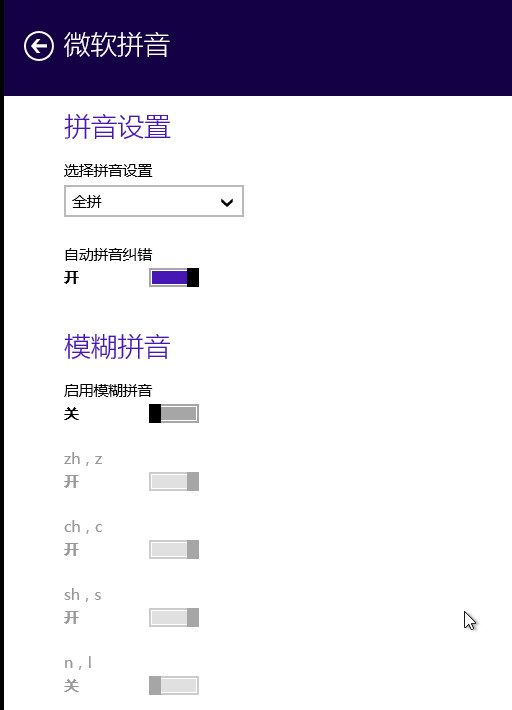win8.1自带输入法的详细设置步骤
来源:PE吧 作者:小吧 发布于:2017-03-22 14:15:41 浏览:17463
很多用户在使用win8.1系统时,对新系统有些不适应,特别是经常使用到的输入法,现在的输入法有各种各样,而每个人的习惯也都不一样,那么我们该如何根据自己的需要进行设置呢?接下来就给大家详细介绍win8.1自带输入法设置步骤。
1、在桌面上使用win+i快捷键打开电脑设置,点击下方的“更改电脑设置”,如下图所示:
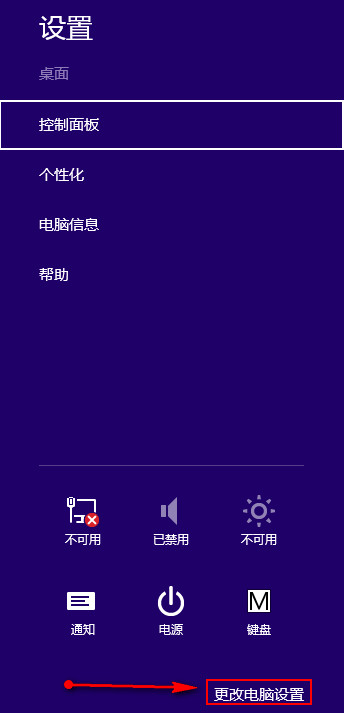
2、在弹出的电脑设置窗口中,点击“时间和语言”,如下图所示:
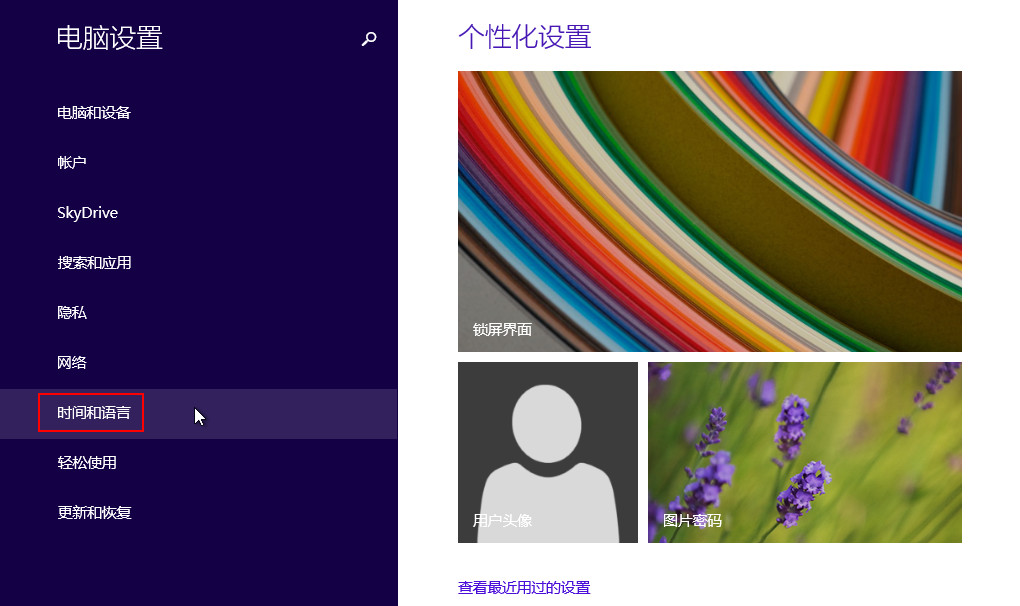
3、在弹出的时间和语言窗口中,点击“区域和语言”,如下图所示:
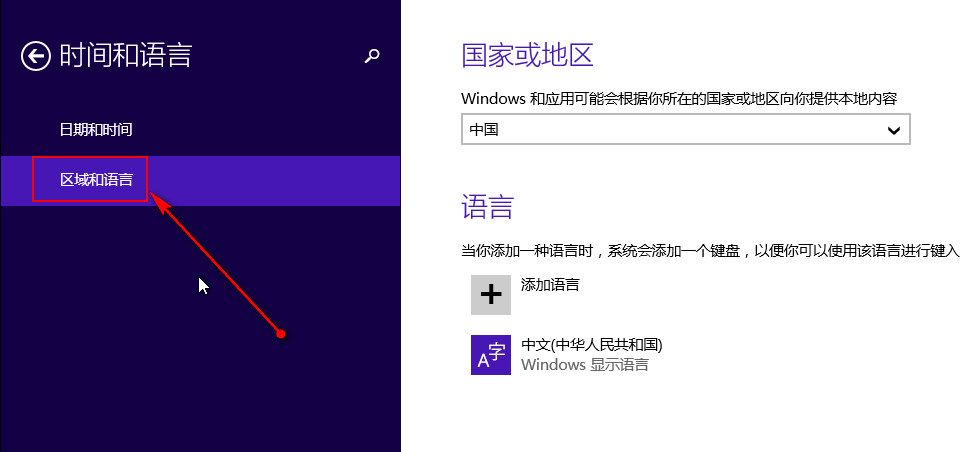
4、接着在右侧窗口点击中文(中华人民共和国),随后再点击“选项”,如下图所示:
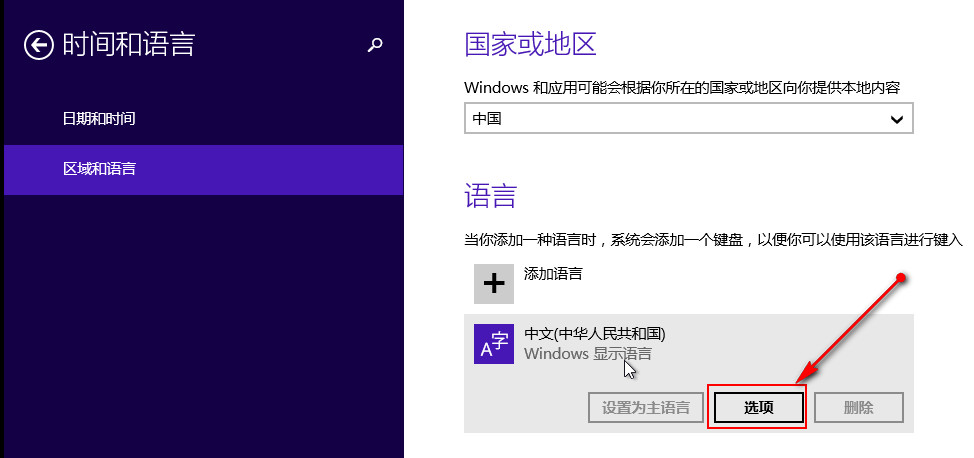
5、在弹出的中文窗口中,点击微软拼音输入法,随后再点击“选项”,如下图所示:

6、最后我们就可以设置微软拼音的功能参数,例如模糊拼音、云输入功能等,如下图所示: